

На странице История операций системы Сбербанк ОнЛайн Вы можете просмотреть список совершенных Вами операций за указанный период, просмотреть интересующий платеж или заявку, а также воспользоваться фильтром / поиском операций. Перейти на данную страницу Вы можете из бокового меню системы, кликнув по ссылке История операций в Сбербанк Онлайн .
В списке для каждой операции отображается название операции, номер карты, счета, вклада или кредита, получатель платежа, дата и время совершения операции, сумма, на которую выполнена операция, и состояние, отражающее стадию обработки платежа.
Для быстрого поиска интересующей операции Вы можете воспользоваться расширенным фильтром / поиском операций.
Обратите внимание : если операция отклонена банком по какой-либо причине, то в списке данная операция будет выделена красным цветом.
С помощью раздела «История операций» системы Сбербанк ОнЛайн Вы можете выполнить следующие действия:
Обратите внимание: Вы можете создать шаблон только по операциям в статусе «Исполнен».

Переход на другую страницу осуществляется по стрелочкам. Также Вы можете выбрать, сколько операций будет показано на странице: 10, 20 или 50. Например, если Вы хотите просмотреть 20 операций, то в строке «Показать по» выберите значение «20». Система выведет на экран 20 последних выполненных операций.
![]()
Для быстрого поиска в системе Сбербанк ОнЛайн нужной операции в истории введите в строку поиска её название или название получателя, в адрес которого была совершена данная операция. Затем укажите несколько символов для поиска, например, первые буквы наименования получателя операции и нажмите на кнопку Найти .
Покажет список найденных получателей, в котором выберите интересующее значение. В результате в истории операций будут показаны операции в адрес выбранного получателя.
В пункте меню История операций Вы также можете воспользоваться расширенным фильтром, с помощью которого Вы можете найти интересующие Вас операции.
Для того, чтобы воспользоваться расширенным фильтром, кликните по ссылке Расширенный поиск и задайте критерии поиска:
Вы можете ввести значения в одно или несколько полей фильтра. Например, можно осуществить поиск регулярных платежей за последний месяц.
После того как все необходимые параметры указаны, нажмите на кнопку Применить . Система Сбербанк ОнЛайн выведет на экран список интересующих Вас операций.
В системе «Сбербанк Онлайн» Вы можете отследить списание и зачисление Ваших денежных средств по состоянию (статусу) операции. Состояние - стадия обработки платежа или заявки.
Операции в системе «Сбербанк Онлайн» могут находиться в одном из следующих состояний:
Отправка платежного поручения в банк осуществляется так:
1. Статус документа, который необходимо отправить должен быть «Создан»:
2. Выбираем из списка необходимый документ:

3. В верхнем меню нажимаем «Подпись»:

4. На следующем этапе нужно ввести одноразовый пароль. Он приходит автоматически по SMS на телефон ответственного лица:
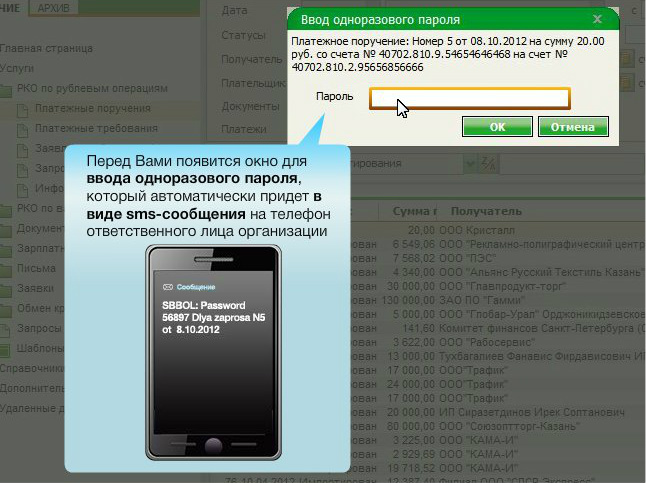
5. Документу присваивается статус «Подписан»:
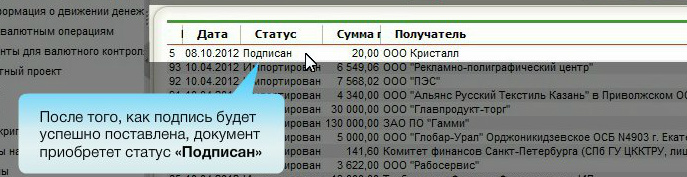
6. Выбираем из списка ПП, которое нужно отправить и нажимаем вверху кнопку «Отправить платежное поручение в банк»:


8. Успешная проверка со стороны банка поменяет статус на «Принят». И документ отправится дальше на обработку:
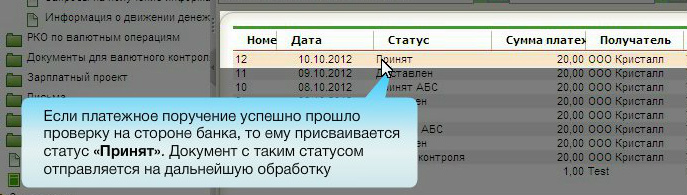
9. Пока платежные поручения находятся в статусе «Доставлен» или «Принят» их можно отозвать:
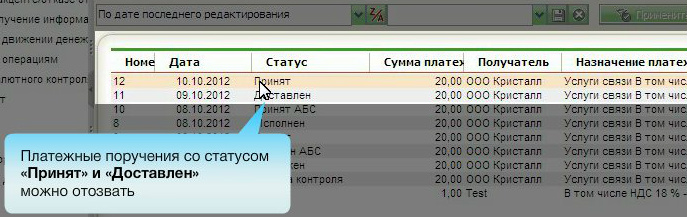
10. Статусы «Принят АБС» и «Выгружен» означают, что отозвать платежное поручение в автоматическом режиме не получится:
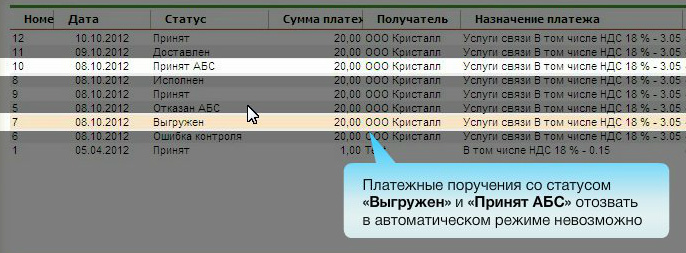
11. Во время полученное платежное поручение меняет статусы во время обработки:

12. Статус «Исполнен» является единственным успешным. Если что то не так, то будет надпись «Отказан АБС».
История операций в Сбербанк онлайн . На самом деле это нужная и полезная опция. С ее помощью можно просмотреть выбранный платеж или заявку, отредактировать интересующий документ в списке, совершить операцию, повторить операцию, отозвать платеж, удалить документ, создать шаблон, создать напоминание о повторной оплате. История операция Сбербанк онлайн позволяет узнать счет списания,статус операции, получателя, дату, а также сумму.То есть, в принципе, вся необходимая информация у Вас оказывается под рукой.
Будьте внимательны! В данном случае речь идет об истории бонусных операций , то есть тех транзакций, которые сопровождались начислением или списанием бонусных СПАСИБО . Если Вам необходимо посмотреть всю историю операций по банковской карте (полный список всех транзакций, совершенных по карте) Вам необходимо получить выписку, но это уже другая, отдельная тема разговора.
Как посмотреть историю операций в Сбербанк онлайн?
Чтобы посмотреть историю операций в Сбербанк онлайн нужно выполнить всего несколько простых шагов.
1. Войти в личный кабинет Сбербанк онлайн
2. Выбрать пункт История операция Сбербанк онлайн в личном меню, расположенного в правой верхней части страницы (экрана).
После этого у Вас откроются последние несколько операций. Если воспользоваться функцией "Расширенный поиск", то можно список операций Сбербанк онлайн отфильтровать по различным параметрам абсолютно за любой промежуток времени .
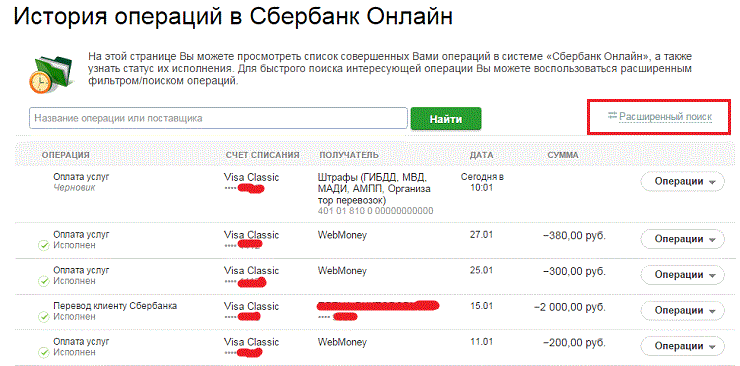
В качестве критерия поиска выступают: "Операция", "Списано со счета", "Период", "Сумма", "Валюта", "Статус". Как видите ничего сложного нет. Это очень удобно, плюс экономия времени.
Кроме того, Вы всегда можете распечатать чек по совершенной операции. Это пригодится Вам во многих случаях. Например, чтобы подтвердить или оплату детского сада . При этом в самом чеке стоит штамп с названием и номером отделения Сбербанка, БИК, корреспондентский счет, дата совершения платежа и статус операции (исполнено).
Как удалить историю операций в Сбербанк онлайн
Удалить историю операций в Сбербанк онлайн нельзя, однако здесь есть один интересный момент, на который хотел бы обратить Ваше внимание. Поэкспериментировав немного оказалось, что можно все-таки удалить операции, имеющие статус "Черновик" или "Заявка". При клике на какой-либо платеж такая функциональность действительно появляется. В принципе это и логично, зачем хранить "мусорные операции" в системе, если они по тем или иным причинам не будут осуществлены.
Многие в интернете задаются вопросом, как восстановить историю операций в Сбербанк онлайн ? Если Вы уже расстались с банковской картой, то сделать это, скорее всего, не получится. Однако, всегда можно обратиться в отделение Банка, где Вам подскажут, как быть в такой ситуации. Наверняка, все записи сохраняются в системе, вот только получить доступ к ним уже будет не легко.